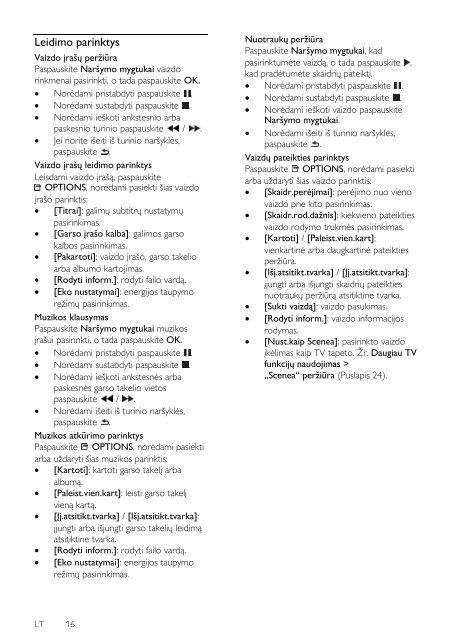Philips 3500 series TV LED con applicazione YouTube - Istruzioni per l'uso - LIT
Philips 3500 series TV LED con applicazione YouTube - Istruzioni per l'uso - LIT
Philips 3500 series TV LED con applicazione YouTube - Istruzioni per l'uso - LIT
Create successful ePaper yourself
Turn your PDF publications into a flip-book with our unique Google optimized e-Paper software.
Leidimo parinktys<br />
Vaizdo įrašų <strong>per</strong>ţiūra<br />
Paspauskite Naršymo mygtukai vaizdo<br />
rinkmenai pasirinkti, o tada paspauskite OK.<br />
Norėdami pristabdyti paspauskite .<br />
Norėdami sustabdyti paspauskite .<br />
Norėdami ieškoti ankstesnio arba<br />
paskesnio turinio paspauskite / .<br />
Jei norite išeiti iš turinio naršyklės,<br />
paspauskite .<br />
Vaizdo įrašų leidimo parinktys<br />
Leisdami vaizdo įrašą, paspauskite<br />
OPTIONS, norėdami pasiekti šias vaizdo<br />
įrašo parinktis:<br />
[Titrai]: galimų subtitrų nustatymų<br />
pasirinkimas.<br />
[Garso įrašo kalba]: galimos garso<br />
kalbos pasirinkimas.<br />
[Pakartoti]: vaizdo įrašo, garso takelio<br />
arba albumo kartojimas.<br />
[Rodyti inform.]: rodyti failo vardą.<br />
[Eko nustatymai]: energijos taupymo<br />
reţimų pasirinkimas.<br />
Muzikos klausymas<br />
Paspauskite Naršymo mygtukai muzikos<br />
įrašui pasirinkti, o tada paspauskite OK.<br />
Norėdami pristabdyti paspauskite .<br />
Norėdami sustabdyti paspauskite .<br />
Norėdami ieškoti ankstesnės arba<br />
paskesnės garso takelio vietos<br />
paspauskite / .<br />
Norėdami išeiti iš turinio naršyklės,<br />
paspauskite .<br />
Muzikos atkūrimo parinktys<br />
Paspauskite OPTIONS, norėdami pasiekti<br />
arba uţdaryti šias muzikos parinktis:<br />
[Kartoti]: kartoti garso takelį arba<br />
albumą.<br />
[Paleist.vien.kart]: leisti garso takelį<br />
vieną kartą.<br />
[Įj.atsitikt.tvarka] / [Išj.atsitikt.tvarka]:<br />
įjungti arba išjungti garso takelių leidimą<br />
atsitiktine tvarka.<br />
[Rodyti inform.]: rodyti failo vardą.<br />
[Eko nustatymai]: energijos taupymo<br />
reţimų pasirinkimas.<br />
Nuotraukų <strong>per</strong>ţiūra<br />
Paspauskite Naršymo mygtukai, kad<br />
pasirinktumėte vaizdą, o tada paspauskite ,<br />
kad pradėtumėte skaidrių pateiktį.<br />
Norėdami pristabdyti paspauskite .<br />
Norėdami sustabdyti paspauskite .<br />
Norėdami ieškoti vaizdo paspauskite<br />
Naršymo mygtukai.<br />
Norėdami išeiti iš turinio naršyklės,<br />
paspauskite .<br />
Vaizdų pateikties parinktys<br />
Paspauskite OPTIONS, norėdami pasiekti<br />
arba uţdaryti šias vaizdo parinktis:<br />
[Skaidr.<strong>per</strong>ėjimai]: <strong>per</strong>ėjimo nuo vieno<br />
vaizdo prie kito pasirinkimas.<br />
[Skaidr.rod.daţnis]: kiekvieno pateikties<br />
vaizdo rodymo trukmės pasirinkimas.<br />
[Kartoti] / [Paleist.vien.kart]:<br />
vienkartinė arba daugkartinė pateikties<br />
<strong>per</strong>ţiūra.<br />
[Išj.atsitikt.tvarka] / [Įj.atsitikt.tvarka]:<br />
įjungti arba išjungti skaidrių pateikties<br />
nuotraukų <strong>per</strong>ţiūrą atsitiktine tvarka.<br />
[Sukti vaizdą]: vaizdo pasukimas.<br />
[Rodyti inform.]: vaizdo informacijos<br />
rodymas.<br />
[Nust.kaip Scenea]: pasirinkto vaizdo<br />
įkėlimas kaip <strong>TV</strong> tapeto. Ţr. Daugiau <strong>TV</strong><br />
funkcijų naudojimas ><br />
„Scenea“ <strong>per</strong>ţiūra (Puslapis 24).<br />
LT 16